Рабочая область главного окна предназначена для размещения всех открытых пользователем рабочих окон, в которых выполняются операции с данными, а также информационных окон системы.
Рабочая область расположена в пределах, заданных границами главного окна. Пользователь может изменять величину рабочей области, перемещая с помощью мыши границы главного окна.
Рабочая область главного окна при запуске системы свободна.
Рабочие окна при открытии размещаются в центре рабочей области, располагаясь поверх всех других ранее открытых окон. Пользователь может выбирать другое их взаимное расположение, перемещая окна с помощью мыши.
Одновременно можно открывать неограниченное количество окон, но будет только одно окно. При первоначальном открытии любого окна оно становится активным. Пользователь может сделать активным любое из окон, открытых ранее, переключаясь на него щелчком мыши или с помощью горячих клавиш Ctrl+Tab.
Переключаться между окнами можно и с помощью меню . В этом меню содержится перечень открытых на данный момент окон системы, а также команда для закрытия всех открытых окон, . Нужное окно можно сделать активным, выбирая в меню его название. При этом оно будет помещено поверх всех остальных открытых окон.
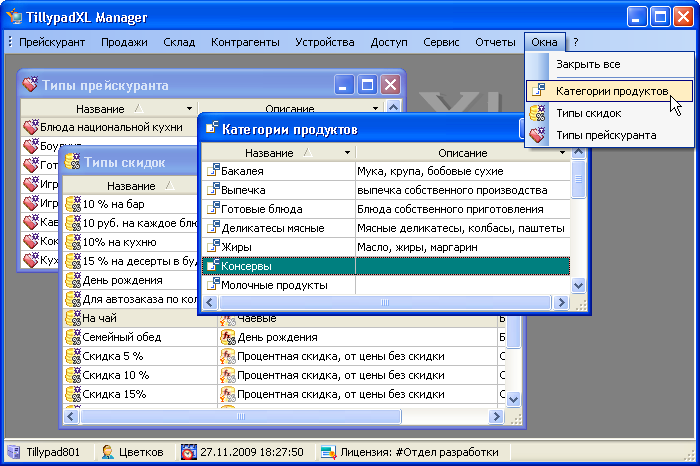
Чтобы производить с элементом какие-либо действия, нужно сделать его . В активном окне обязательно выделяется хотя бы один активный элемент интерфейса. Признаками активного элемента являются выделение его инверсной засветкой, мигающим курсором или обводкой. Пользователь может сделать активным любой элемент интерфейса, переключаясь на него щелчком мыши или с помощью клавиши Tabи клавиш управления курсором.
Так как данные в справочниках и списках системы представлены в виде таблиц элементов, то их активные элементы отображаются .
При первоначальном открытии любого окна активной строкой является верхняя строка таблицы.
Пользователь может сделать активной любую строку таблицы элементов с помощью мыши или стрелок клавиатуры, а также при необходимости может выделить сразу несколько строк, используя клавиши Shift или Ctrl.
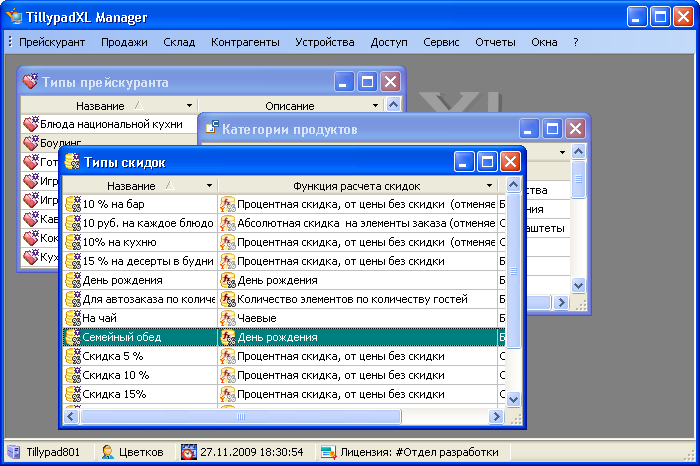
Если из рабочего окна при выполнении какой-либо команды вызывается другое окно, то первое окно может системой до завершения работы со вторым. При этом все операции в первом окне становятся недоступными до закрытия второго, вызванного из него окна. Аналогично, если из второго окна вызывается третье окно, то система может заблокировать второе окно до завершения работы с третьим, и т.д.
Особенностью системы является то, что в большинстве случаев блокируется только то окно, из которого было вызвано другое окно, а не все окна системы. Поэтому пользователь не может совершать операции только в этом, блокированном окне, но может работать в других окнах, открытых параллельно.
Например, при открытии карточки добавления блокируется окно просмотра справочника , из которого она была вызвана. Блокировка окна не влияет на возможность работы пользователя с окном просмотра :
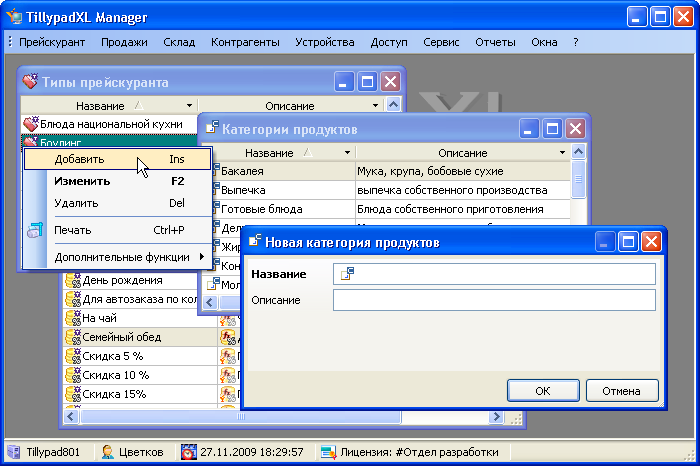
Рисунок 1.59. Блокировка окна «Категории продуктов» карточкой «Новая категория продуктов». Окно «Типы прейскуранта» не заблокировано
Параллельно можно открывать как разные окна, так и несколько одинаковых окон.
Окна просмотра не блокируют другие окна, а окна выбора, окна мастеров фильтрации, карточки, диалоговые окна блокируют те окна, из которых они вызываются.
В особых случаях могут блокироваться все рабочие окна, например, некоторые информационные окна сообщений об ошибках блокируют все другие открытые окна.